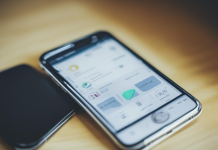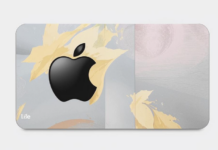В мессенджере Telegram процесс сохранения аудио, музыки, видео, изображений и GIF-файлов одинаков как для Android, так и для iPhone. Однако метод сохранения файлов вручную может быть довольно долгим. Для удобной загрузки файлов лучше использовать специализированные приложения, которые упростят загрузку необходимых файлов на устройство. Tonfotos – это приложение, с помощью которого вы за один подход сможете скачать все необходимое, тем самым сэкономив свое время.

Если у вас возникли вопросы по данному приложению, то воспользуйтесь контактными данными, которые предоставлены на официальном сайте. Опытные, а также высококвалифицированные специалисты предоставят для вас всю необходимую информацию.
С помощью данного приложения вы также сможете:
- Отслеживать уже сохраненные файлы.
- Экономить время на сохранении файлов большим количеством.
- Мониторить пополнение чатов новыми файлами.
Для сравнения, вот классический метод сохранения файлов вручную:
- Войдите в свой аккаунт в Telegram.
- Откройте нужный чат из которого вы хотите загрузить файлы.
- Чтобы скачать файлы или прочие документы, нажмите на три точки, которые расположены в правом верхнем углу..
- В появившемся меню выберите функцию сохранения файла в вашей галерее. Таким образом, вы напрямую сохраните файлы на ваше устройство, но только по одному.
- Теперь перейдем к сохранению файлов на персональный компьютер. Чтобы сохранить медиафайлы Telegram на рабочем столе, вам просто нужно щелкнуть правой кнопкой мыши по файлам.
- Если это видео, вы получите опцию “Сохранить видео как“.
- Для изображений в настольном приложении Telegram появится опция “Сохранить изображение как”.
- И точно так же, если вы хотите сохранить какой-нибудь GIF из группового или личного чата в свою галерею GIF в Telegram, просто щелкните по нему правой кнопкой мыши и выберите опцию Сохранить GIF.
- Чтобы сохранить GIF на компьютере, щелкните по нему правой кнопкой мыши и выберите другой вариант “Сохранить файл как“.
Как видите, вам придется слишком много однотипных действий для сохранения каждого файла, поэтому использование Tonfotos значительно облегчает ситуацию.